虚拟机实现多台电脑使用命令,深度解析,如何利用虚拟机实现多台电脑同时使用
- 综合资讯
- 2025-04-13 17:23:04
- 2
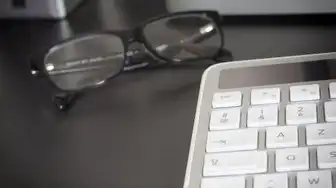
利用虚拟机实现多台电脑同时使用,需先安装虚拟机软件,创建多个虚拟机实例,配置网络设置,然后安装操作系统和所需软件,深度解析涉及硬件资源分配、网络连接、系统优化等方面,确...
利用虚拟机实现多台电脑同时使用,需先安装虚拟机软件,创建多个虚拟机实例,配置网络设置,然后安装操作系统和所需软件,深度解析涉及硬件资源分配、网络连接、系统优化等方面,确保各虚拟机稳定运行。
随着科技的不断发展,虚拟机已经成为现代计算机技术中不可或缺的一部分,虚拟机可以让我们在一台电脑上同时运行多台电脑系统,极大地提高了工作效率,本文将详细解析如何利用虚拟机实现多台电脑同时使用,帮助您轻松应对各种工作场景。
虚拟机简介
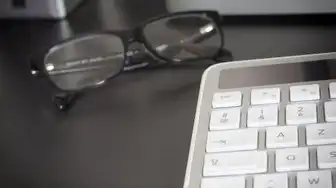
图片来源于网络,如有侵权联系删除
虚拟机(Virtual Machine,简称VM)是一种通过软件模拟出来的计算机系统,它可以在一台物理电脑上运行多个操作系统,每个操作系统都拥有独立的虚拟硬件资源,如CPU、内存、硬盘等,虚拟机技术可以让我们在一台电脑上实现多台电脑同时使用,提高资源利用率,降低硬件成本。
虚拟机实现多台电脑同时使用的步骤
选择合适的虚拟机软件
目前市面上有许多虚拟机软件,如VMware Workstation、VirtualBox、QEMU等,以下以VMware Workstation为例,介绍如何实现多台电脑同时使用。
安装虚拟机软件
在电脑上下载并安装VMware Workstation软件,安装过程中,请按照提示完成相关设置。
创建虚拟机
(1)打开VMware Workstation,点击“创建新的虚拟机”按钮。
(2)选择“自定义(高级)设置”,然后点击“下一步”。
(3)选择“典型”或“自定义”安装方式,这里以“典型”为例,点击“下一步”。
(4)选择操作系统类型和版本,如Windows 10、Windows Server 2016等,这里以Windows 10为例,点击“下一步”。
(5)指定安装Windows 10的路径,点击“下一步”。
(6)配置虚拟机硬件,包括CPU、内存、硬盘等,根据实际需求进行设置,点击“下一步”。
(7)设置虚拟机网络,可以选择桥接模式、NAT模式或仅主机模式,这里以桥接模式为例,点击“下一步”。
(8)设置虚拟机名称和文件夹,点击“下一步”。

图片来源于网络,如有侵权联系删除
(9)选择虚拟机操作系统安装方式,这里以“安装Windows”为例,点击“下一步”。
(10)按照提示完成Windows 10的安装。
安装虚拟机驱动程序
安装完虚拟机操作系统后,需要安装虚拟机驱动程序,以便虚拟机与物理电脑之间进行通信。
(1)打开虚拟机,点击“设备”菜单,选择“安装VMware Tools”。
(2)按照提示完成VMware Tools的安装。
创建更多虚拟机
按照上述步骤,您可以创建更多虚拟机,实现多台电脑同时使用。
虚拟机使用技巧
-
合理分配资源:根据实际需求,合理分配虚拟机的CPU、内存、硬盘等资源,提高虚拟机运行效率。
-
使用快照功能:虚拟机的快照功能可以帮助您快速恢复虚拟机到某个特定状态,方便进行系统备份和恢复。
-
虚拟机克隆:通过克隆虚拟机,可以快速复制现有的虚拟机,节省时间和精力。
-
虚拟机迁移:将虚拟机从一个物理电脑迁移到另一个物理电脑,实现跨平台使用。
利用虚拟机实现多台电脑同时使用,可以大大提高工作效率,降低硬件成本,通过本文的介绍,相信您已经掌握了如何在虚拟机上实现多台电脑同时使用的方法,在实际应用中,请根据自身需求,灵活运用虚拟机技术,为工作和生活带来更多便利。
本文链接:https://zhitaoyun.cn/2093946.html

发表评论